ラミネートの作成
インポートしたスキンからラミネートを作成
ヒント: スキンパートをSimSolidにインポートするには、ジオメトリ インポート設定のImport Skinsオプションが有効になっていることを確認します。
- で、をクリックします。
-
ツールバーで、
 (Create Laminate)をクリックします。
ラミネートの作成ダイアログが開きます。
(Create Laminate)をクリックします。
ラミネートの作成ダイアログが開きます。 - プロジェクトツリーまたはグラフィック領域からスキンを選択します。一度にラミネートに変換できるのは1つのスキンだけです。ただし、インスタンスの場合は例外です。Include all instancesチェックボックスをオンにすると、選択したスキンのすべてのインスタンスが追加され、ラミネートに変換されます。
-
スタック方向は、2種類から選択ができます:
- Top
- 基準面から外に向かってプライを積み重ねます。
- Bottom
- Topと同じですが、方向が逆になります。
- 手動でプライを追加するには、Add plyをクリックします。
- プライ定義を編集するには、名前、厚みなどの編集するフィールドをダブルクリックします。
- 材料を変更するには、材料のハイパーリンクをクリックし、ラミネートプライ用の材料を適用ダイアログを開きます。材料を選びます。
- オプション:
次の方法のいずれかで、プライの順番を並べ替えます。
- 選択したプライをドラッグ&ドロップします。
- 選択したプライの上下の矢印をクリックします。
- オプション:
選択したプライをダイアログから削除するには、
 (Remove)をクリックします。
(Remove)をクリックします。
- オプション:
 (Copy)をクリックして、選択したプライをコピー&ペーストします。
(Copy)をクリックして、選択したプライをコピー&ペーストします。
- OK をクリックしてラミネートを作成します。
ラミネートの編集
からラミネートを編集します。
注: ラミネートを削除すると、以下の警告が表示されます。
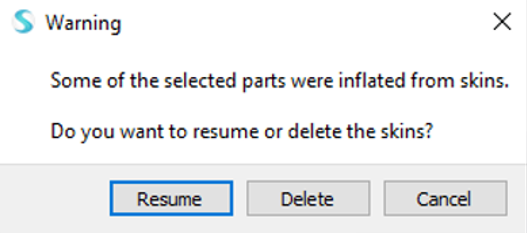
Resumeをクリックしてスキンを保持するか、Deleteを選択してラミネートと共にスキンを削除します。
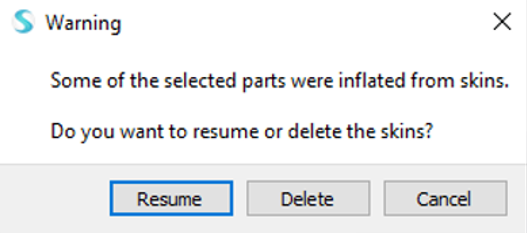
- ラミネートを編集するには、ラミネートをダブルクリックするか、から右クリックし、Editを選択します。
-
編集モードでは、以下のプロパティを編集できます。
- スタック方向
- プライの追加/削除
- プライの順序の変更
- プライの名称/厚み/材料の変更
- OKをクリックして、変更を適用します。